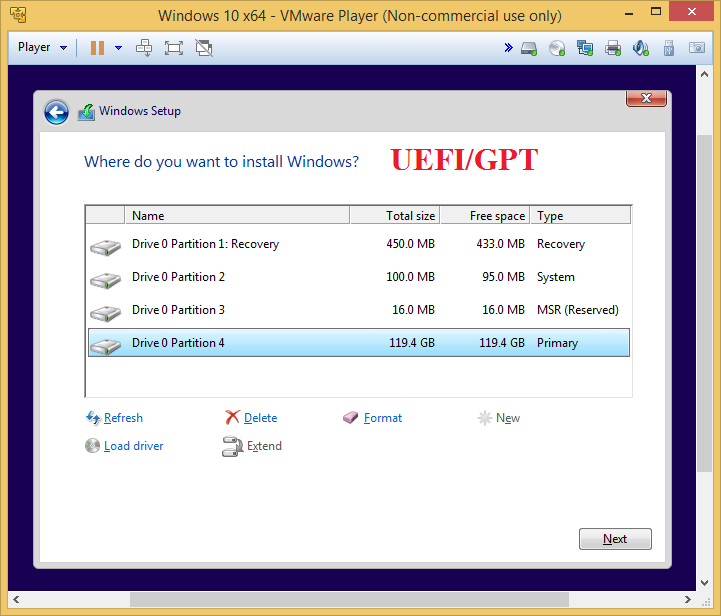Tutorial Cara Install Windows 7 Pada Sistem UEFI dan Harddisk Berpartisi GPT
Tutorial ini membahas cara untuk install Windows 7 pada Laptop/PC yang menggunakan UEFI Bios. Untuk Laptop baru yang FreeDos ataupun yang ingin Dual-Boot Windows 8/8.1 dengan Windows 7 ataupun downgrade dari Windows 8/8.1 ke Windows 7 tanpa harus menghapus seluruh partisi harddisk.
Disini akan dijelaskan mengapa harus menginstall Windows 7 pada partisi GPT, bukankah dapat di install Windows 7 pada partisi MBR. Alasannya dikarenakan pada laptop yang bersistem UEFI, dan sudah di install Windows 8/8.1 (pre-installed) menggunakan partisi GPT.
Seperti yang dialami penulis saat menginstall Windows 7 pada Notebook Lenovo G40-30. Ketika menginstall Windows 7 pada Notebook Lenovo G40-30, yang FreeDos, Maka Anda boleh saja menghapus semua partisi dan membuat partisi yang baru untuk Windows 7. Dikarenakan pada waktu pre-installed FreeDos, partisi harddisk tersebut masih menggunakan partisi MBR. Tetapi bagaimana dengan yang pre-installed Windows 8/8.1 istilahnya Windows ORI/Asli?
Caranya Ada 3 option.
- Yang pertama, Anda backup dulu semua data Anda (Jika ada data) dan hapuskan semua partisi dan convert kan partisi HDD tersebut dari GPT menjadi MBR.
- Kedua, dengan membuat installer Windows 7 UEFI+GPT pada USB Flashdisk atau USB Harddisk.
- Ketiga, Menginstal Windows 7 UEFI+GPT dengan DLC Boot 2015 x64bit<< Baca Disini
Disini, penulis akan membahas option kedua, dikarenakan penulis menginstall Windows 7 pada Notebook Lenovo G40-30 yang mempunyai data penting dan tidak ingin diganggu gugat. Maka dari itu, penulis membahas bagaimana membuat installer Windows 7 GPT+UEFI di USB Flashdisk/Harddisk.
1. Download dan Gunakan Utility Rufus
Tools ini membolehkan Anda untuk install Windows 7 ke dalam partition GPT.

– Setelah download, buka tools tersebut.
– Pilih option GPT Partition Scheme For UEFI Computer dan load ISO Windows 7.
Note : Windows 7 harus versi 64 BIT. Karena UEFI GPT hanya support Windows 7 64 BIT, versi 32 Bit tidak support.
– Pilih File System menjadi FAT 32. Karena untuk sistem UEFI, hanya FAT 32 yang bisa dikenali oleh sistem UEFI dan berjalan di sistem UEFI.
– Setelah itu, load ISO Windows 7 x64 dengan option ISO Image.
– Sesudah load ISO Windows 7 , Click tombol Start untuk memulai proses pembuatan installer.
– Tunggu sehingga proses setup USB Installer Windows 7 selesai.
– Setelah selesai, maka akan muncul notifikasi sudah selesai. Dan cabutlah USB Flashdisk tersebut dan colok ke Laptop yang mau diinstall.
– Hidupkan Laptop, dan masuk ke BIOS sistem UEFI dan pilih boot pertama UEFI : USB Generic Flashdisk, atau berdasarkan nama Flashdisk Anda.

– Setelah boot dari USB Flashdisk, maka install Windows 7 akan berjalan seperti biasa dan Anda dapat menginstall pada partisi GPT.
Sekian dan Terima Kasih.